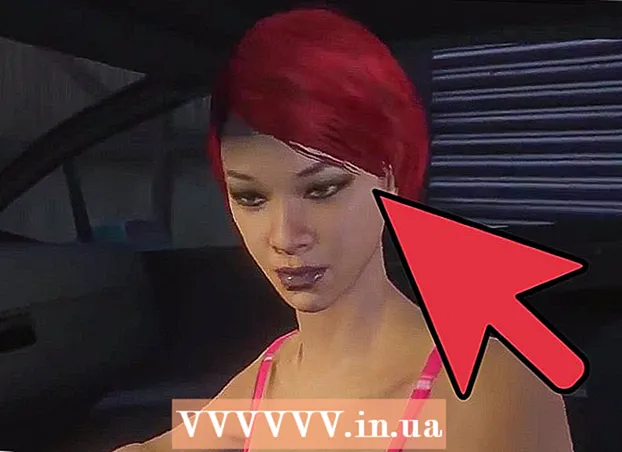Müəllif:
Monica Porter
Yaradılış Tarixi:
19 Mart 2021
YeniləMə Tarixi:
1 İyul 2024
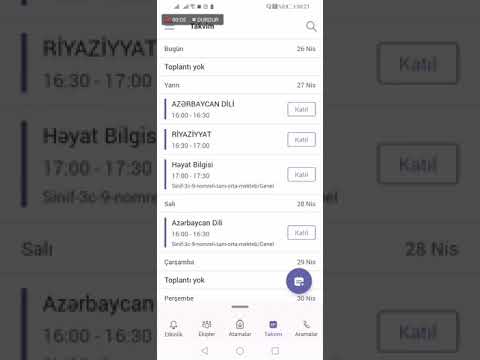
MəZmun
Smartfonlarda hər zaman səs yazma funksiyası olduqca əlverişlidir, lakin tez-tez nəzərə alınmır. iPhone'larda, bir çox digər Android telefonlarında olduğu kimi əvvəlcədən quraşdırılmış bir səsyazma tətbiqi var. Eyni zamanda, müxtəlif funksiyaları olan bir çox pulsuz qeyd tətbiqi var. Bu tətbiqlərdən düşüncələrinizi, mühazirələrinizi, görüşlərinizi, konsertlərinizi və daha çoxunu qeyd etmək üçün istifadə edə bilərsiniz.
Addımlar
Metod 3-dən 1: iPhone
Səs Notları tətbiqini açın. Bu tətbiq iPhone-da səsləri qeyd etməyə imkan verir. Bunu "Əlavələr" və ya "Utilities" qovluğunda tapa bilərsiniz.

Yazmağa başlamaq üçün qırmızı Qeyd düyməsini basın. iPhone dərhal maşının mikrofonundan səs yazmağa başladı.
IPhone-un alt hissəsini səs mənbəyinə tərəf yönəldin. Ən yaxşı səs keyfiyyətini əldə etmək üçün iPhone-un alt hissəsini səs mənbəyinə tərəf yönəldin.Mikrofonun yerləşdiyi yer budur. Əlinizin iPhone-da mikrofonu örtməsinə icazə verməyin. Telefonla səs mənbəyi arasındakı məsafəni daha yaxşı keyfiyyət üçün saxlamağı unutmayın.

Yazını dayandırmaq istədiyiniz zaman Stop düyməsini basın. Qeyd düyməsini basaraq qeydlərə davam edə bilərsiniz. Yenidən qeyd etməyə nə vaxt başlayacağını tənzimləmək üçün zaman çizelgesini sürükləyə bilərsiniz.
Yazının adını dəyişdirmək üçün "Yeni Qeyd" düyməsini basın. Yazı üçün bir ad daxil etməyə imkan verən bir mətn qutusu və klaviatura görünəcək.

Düyməsini basaraq yenidən səsləndirin "Oynamaq" (Qaç). Bu hərəkət qeyd etmədən əvvəl qeyd növünü dinləməyə imkan verir. Vaxt çalmağı nə vaxt başlayacağını təyin etmək üçün hərəkətə gətirə bilərsiniz.
Yazını düzəltmək üçün "Düzəliş et" düyməsini basın. Düzəliş düyməsində qeyd adının sağ küncündə yerləşən iki küncdən xətləri olan mavi qutu işarəsi var.
- Silmək istədiyiniz qeydləri vurğulamaq üçün seçim çubuğunu vurub sürükləyin. Seçilmiş bölməni silmək üçün "Sil" düyməsini basın və ya qalanını silmək üçün Kəsmə düyməsini istifadə edin.

- Silmək istədiyiniz qeydləri vurğulamaq üçün seçim çubuğunu vurub sürükləyin. Seçilmiş bölməni silmək üçün "Sil" düyməsini basın və ya qalanını silmək üçün Kəsmə düyməsini istifadə edin.
Qeyddən razı qaldıqdan sonra "Bitti" düyməsini basın. Yazıya bir ad verməmisinizsə, ona bir ad verməyiniz istənəcək.
Yazını oxudun. Səs Səs Qeydləri tətbiqində siyahıya alınacaq. Yazını oynamaq üçün bir dəfə basın. Yazını bir dostunuza göndərmək üçün Paylaş düyməsini və ya yazını kəsmək üçün Düzenle düyməsini, silmək üçün Trashcan düyməsini istifadə edə bilərsiniz.
Səs yazmaq üçün başqa bir tətbiqdən istifadə edin. İPhone App Store-da müxtəlif funksiyalar təklif edən və ehtiyaclarınıza daha uyğun olan bir çox qeyd proqramı var. App Store'u açın və "səs yazıcı" açar sözünü axtarın, qeyd tətbiqlərinin siyahısını görəcəksiniz. İhtiyaçlarınıza uyğun tətbiqi seçmək üçün təhlil oxumağı unutmayın.
- Bəzi qeyd tətbiqləri effektlər əlavə etməyə, çıxış sənədini başqa formatda saxlamağa, səviyyə tənzimləməyə, inkişaf etmiş düzəlişlər etməyə və s.
Metod 3-dən 2: Android
Cihazınızda bir səsyazma proqramı tapın. Fərqli Android cihazları, hər daşıyıcı onlarla xidmətlərə qeydiyyatdan keçdiyiniz zaman fərqli tətbiqlər yükləyir. Beləliklə, Android-də iOS kimi standart bir qeyd tətbiqi yoxdur. Cihazınızda tətbiq əvvəlcədən quraşdırılmış ola bilər və ya özünüz yükləməlisiniz.
- "Recorder", "Voice Recorder", "Memo", "Notes" və s. Adlı bir tətbiq axtarın.
Google Play Mağazadan bir səsyazma proqramı yükləyin. Cihazınızda əvvəlcədən quraşdırılmış bir səsyazma proqramı tapa bilmirsinizsə, tətbiqlərdən birini Google Play Mağazada sürətlə qura bilərsiniz. Bir çox qeyd proqramı tamamilə pulsuzdur.
- Google Play Store'u açın və "səs yazıcı" axtarın.
- Nəticələrin siyahısına baxın və ehtiyaclarınız üçün uyğun tətbiqi tapın. Həm pulsuz, həm də pullu bir çox səsyazma tətbiqi mövcuddur. Tətbiqin populyarlığını yoxlamaq üçün rəylərə baxa bilərsiniz. İstifadəçi rəyləri və ekran görüntülərinin təfərrüatlarını görmək üçün tətbiqə vurun.
- İstədiyiniz bir tətbiqi tapdıqdan sonra "Quraşdır" düyməsini vurun. Ödənişli bir tətbiqdirsə, "Quraşdır" düyməsinə basmadan qiymətə vurmalı və ödəməlisiniz.
Qeyd tətbiqetməsini başladın. Tətbiqi tapıb yüklədikdən sonra tətbiqi açmaq üçün Tətbiq Çekmecəsinə baxın. Əsas ekrandakı şəbəkə işarəsinə vuraraq Tətbiq Çekmecesini aça bilərsiniz. Hər bir tətbiqin qeyd interfeysi fərqlidir, buna görə bu yanaşmanın qalan hissəsi yalnız ümumi bir bələdçidir.
Yeni bir qeyd başlamaq üçün Record düyməsini basın. Yeni quraşdırılmış qeyd tətbiqini başlatdığınız zaman Yeni Qeyd ekranına və ya oxşar ekrana aparılacaqsınız. Tətbiq əvvəlki qeydlərin siyahısını aça bilər.
Android telefonunun alt ucunu səs mənbəyinə tərəf yönəldin. Əksər Android cihazlarının alt hissəsində mikrofon var. Yazarkən əlinizin mikrofonu örtməsinə icazə verməyin.
Yazını dayandırmaq üçün Dayandır düyməsini vurun. Qeyd etməyi dayandıra bilərsiniz, bununla qeydə davam etmək üçün Kayıt düyməsini basa bilərsiniz.
Yazını bitirmək üçün Stop düyməsini basın. Bu düyməni basdığınız zaman bir çox tətbiq qeydləri cihaza yazmağa davam edəcəkdir.
Qeydinizi redaktə edin. Əksər qeyd tətbiqetmələri lazımsız hissələri kəsməyə imkan verən əsas redaktə funksiyalarını təmin edir. Yazmağı bitirdikdən sonra Düzenle düyməsi görünəcək.
Qeydinizi paylaşın. Yazını mesajlaşma tətbiqi ilə başqalarına göndərmək üçün Paylaş düyməsini vurun. Əksər tətbiqetmə WAV və ya MP3 formatında qeyd edir, yazını istənilən cihazda səsləndirə bilərsiniz. reklam
Metod 3-dən 3: Windows Phone
OneNote'u açın. Sürətli səs qeydləri üçün daxili OneNote tətbiqetməsindən istifadə edə bilərsiniz. Tətbiq siyahısında OneNote tapa bilərsiniz.
"+" Düyməsini basın. Bu, OneNote-da qeydlər yaradır.
Notun gövdəsinə vurun, sonra mikrofon işarəsi ilə "Səs" düyməsini basın. OneNote dərhal qeyd etməyə başlayacaq.
Yazmaq istədiyinizi bitirdikdə Stop düyməsini basın. Audio klip notun əsas hissəsinə əlavə olunacaq.
Yazını yenidən dinləmək üçün "Oynat" düyməsini basın. Audio klip səsləndiriləcək.
İnkişaf etmiş funksiyalara ehtiyac olduqda başqa bir qeyd tətbiqini yükləyin. OneNote qeydiniz üçün inkişaf etmiş redaktə və ya paylaşma seçimləri təmin etmir, qeydinizi optimallaşdırmaq istəyirsinizsə, Windows Mağazasından başqa bir tətbiq yükləməlisiniz. Aşağıdakı kimi bir neçə məşhur qeyd proqramı var:
- Səs Memosları
- Mini yazıcı
- Ultimate Recorder.